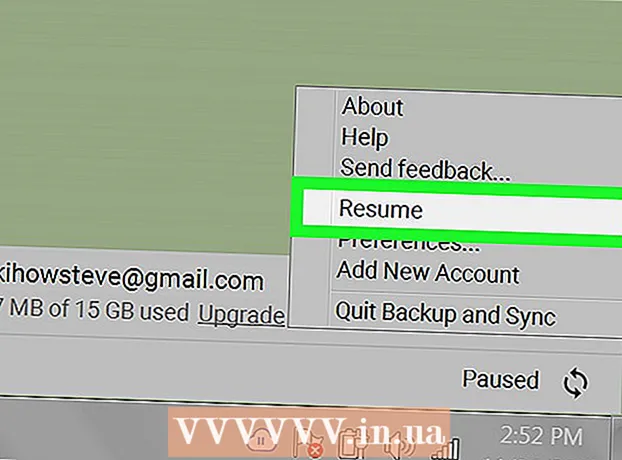ผู้เขียน:
Monica Porter
วันที่สร้าง:
18 มีนาคม 2021
วันที่อัปเดต:
1 กรกฎาคม 2024

เนื้อหา
บทความวิกิฮาวนี้จะแนะนำวิธีสร้างเงาหลังภาพใน Adobe Photoshop
ขั้นตอน
เปิดภาพใน Photoshop ในการดำเนินการต่อให้ดับเบิลคลิกที่แอปพลิเคชันที่มีไอคอนสีน้ำเงินพร้อมคำว่า "Ps"ด้านในคลิก ไฟล์ (ไฟล์) ในแถบเมนูที่ด้านบนสุดของหน้าจอคลิกถัดไป เปิด ... (เปิด) จากนั้นเลือกภาพ
- ภาพถ่ายต้นฉบับที่มีพื้นหลังโปร่งใสจะให้ผลลัพธ์ที่ดีที่สุด เพื่อให้บรรลุสิ่งนี้คุณต้องแยกรูปภาพที่คุณต้องการเพิ่มเงาออกจากภาพพื้นหลัง

คลิกเลเยอร์ที่มีรูปภาพที่คุณต้องการเพิ่มเงา เลเยอร์จะแสดงอยู่ในหน้าต่าง "เลเยอร์" ที่ด้านล่างขวาของหน้าจอ
คลิกตัวเลือก เลเยอร์ ในแถบเมนู

คลิกที่การกระทำ ทำซ้ำเลเยอร์ ... (Duplicate Layer) ในเมนูที่ขยายลงมา- คุณสามารถเปลี่ยนชื่อเลเยอร์ใหม่มิฉะนั้นเลเยอร์จะถูกตั้งชื่อว่า "copy"

คลิกที่คัดลอกเลเยอร์
คลิกไอคอน "Layer Style" นี่คือปุ่ม fx ที่ด้านล่างของหน้าต่างเลเยอร์
คลิกตัวเลือก เงา ... (หยอดลูก).

ปรับเงา ใช้เครื่องมือในกล่องโต้ตอบเพื่อปรับแต่ง:- ความทึบ: โปร่งใส
- มุม: มุมที่แสงสร้างเงา
- ระยะทาง: ระยะห่างจากวัตถุถึงลูกบอล
- การแพร่กระจาย: ความกว้างหรือความเอียงของลูกบอล
- ขนาด: ขนาดลูก

คลิก ตกลง. โฆษณา